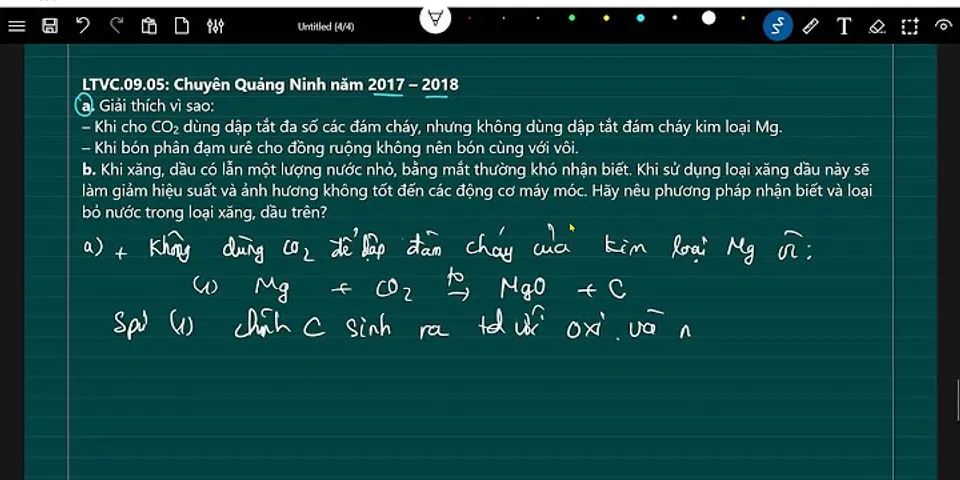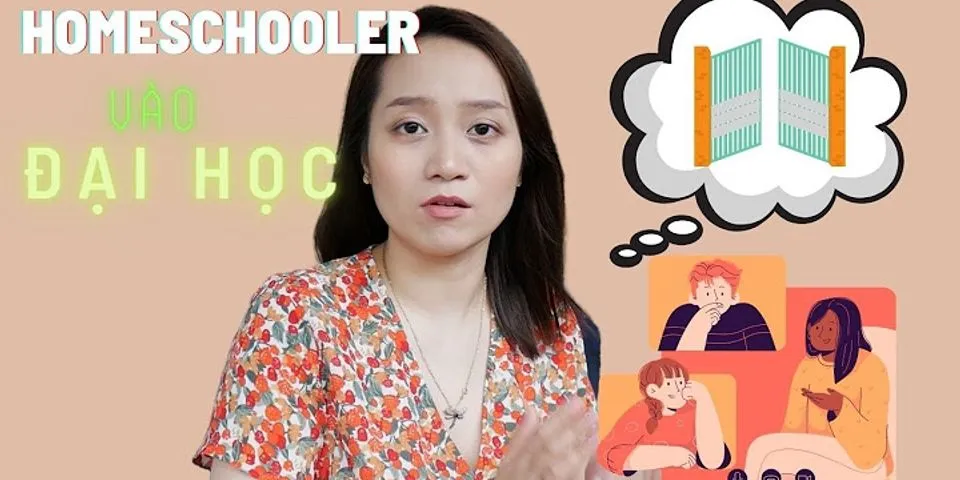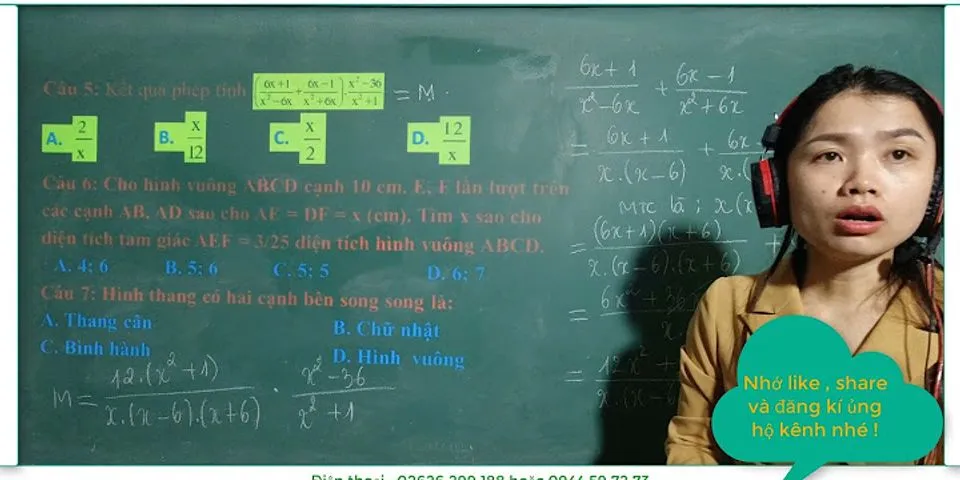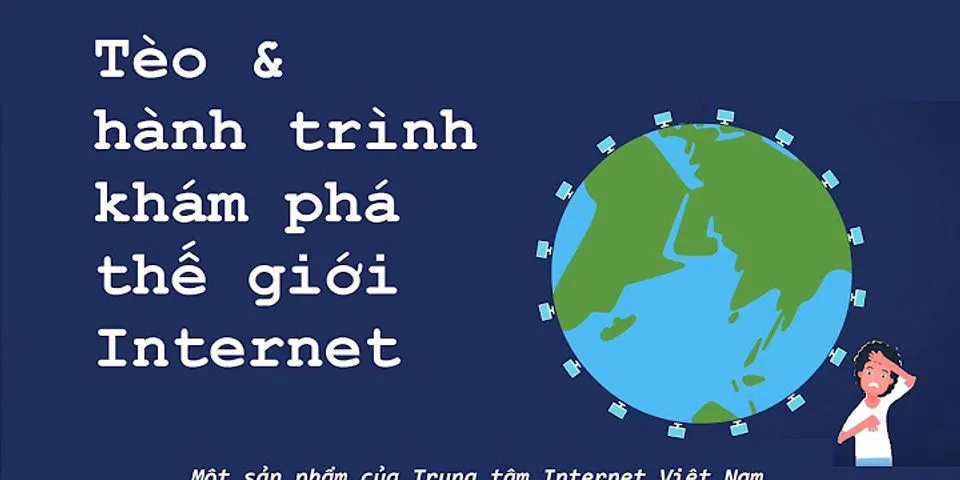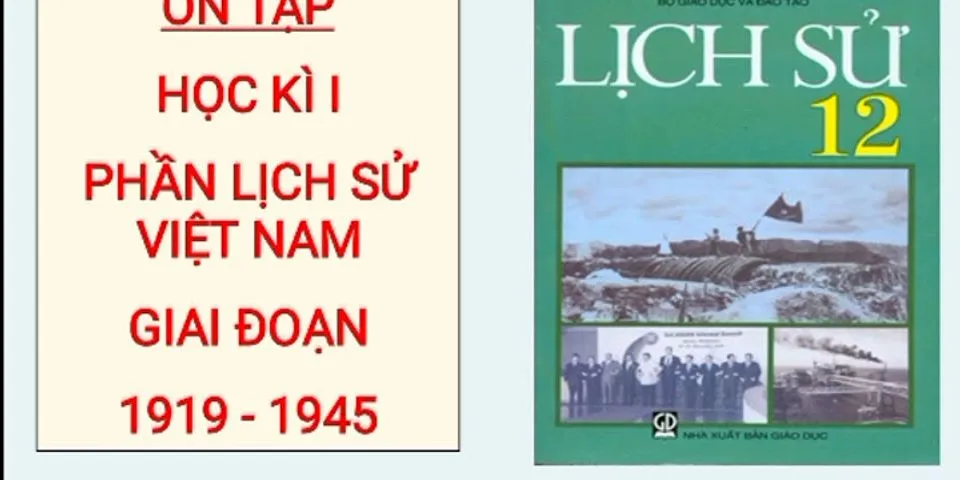|
Trong Excel, bạn có thể chọn nội dung ô trong một hoặc nhiều ô, hàng và cột.
Lưu ý:Nếu một trang tính đã được bảo vệ, có thể bạn không chọn được các ô hoặc nội dung bên trong trên một trang tính.
Chọn một hoặc nhiều ô
-
Bấm vào một ô để chọn. Hoặc sử dụng bàn phím để dẫn hướng đến đó và chọn ô.
-
Để chọn một dải ô, hãy chọn một ô, sau đó nhấn nút chuột trái, kéo qua các ô khác.
Hoặc sử dụng Shift + phím mũi tên để chọn dải ô.
-
Để chọn các ô và phạm vi ô không liền kề, giữ Ctrl và chọn các ô.
Chọn một hoặc nhiều hàng và cột
-
Chọn chữ cái ở trên cùng để chọn toàn bộ cột. Hoặc bấm vào ô bất kỳ trong cột, rồi nhấn Ctrl + Dấu cách.
-
Chọn số hàng để chọn toàn bộ hàng. Hoặc bấm vào ô bất kỳ trong hàng, rồi nhấn Shift + Dấu cách.
-
Để chọn hàng hoặccột không liền kề, giữ Ctrl và chọn số hàng hoặc cột.
Chọn bảng, danh sách hoặc trang tính
-
Để chọn một danh sách hoặc bảng, chọn một ô trong danh sách hoặc bảng, rồi nhấn Ctrl + A.
-
Để chọn toàn bộ trang tính, hãy nhấp vào nút Chọn Tất cả ở góc trên cùng bên trái.
Lưu ý:Trong một số trường hợp, việc chọn một ô có thể cũng dẫn đến chọn nhiều ô liền kề. Để biết mẹo về cách giải quyết sự cố này, hãy xem bài đăng Làm thế nào để ngăn Excel tô sáng hai ô cùng một lúc? này trong cộng đồng.
Bạn cần thêm trợ giúp?
Bạn luôn có thể hỏi một chuyên gia trong Cộng đồng Kỹ thuật Excel hoặc nhận sự hỗ trợ trongCộng đồng trả lời.
|